Технические характеристики и ограничения листа и книги
Дата занятия: 16.10.2020
Группа 1-ТОРАТ-19
Тема занятия: Табличный процессор, его функциональные возможности.
Ввод и редактирование информации разных типов. Форматирование ячейки и диапазонов ячеек.
Цель: Ознакомиться с основными функциональными возможностями табличного процессора MS Excel 2010 при работе с различными типами данных, рассмотреть варианты ввода и редактирования данных, способы форматирования ячеек и диапазонов ячеек таблицы.
План
1. Табличный процессор, его функциональные возможности.
2. Ввод и редактирование информации разных типов.
3. Форматирование ячейки и диапазонов ячеек.
Ход работы
1. Повторение пройденного материала. Ответьте на вопросы:
a. Перечислите варианты добавления Таблицы в текстовом процессоре MS Word.
b. Перечислите основные этапы создания текстовых документов в MS Word.
c. Позволяет ли MS Word оформлять текст в виде списка? Какие виды списков позволяет создать данный текстовый процессор?
2. Ознакомьтесь с конспектом лекции и ответьте на контрольные вопросы.
Конспект лекции
Табличный процессор, его функциональные возможности.
Табличные процессоры – это специальный комплекс программ для управления электронной таблицей. Электронная таблица (ЭТ) – компьютерный эквивалент обычной таблицы, в клетках (ячейках) которой записаны данные различных типов: текст, даты, формулы, числа.
Использование табличных процессоров целесообразно в тех случаях, когда:
|
|
|
· числа, с которыми требуется работать при решении поставленной задачи, можно расположить в виде таблицы, т. е. в строках и графах;
· числа в одной строке или графе связаны с числами в других строках или графах и предполагается использование математических вычислений над данными таблицы;
· предполагается статистическая обработка данных; возможно частое изменение информации; отслеживается большое число показателей; предполагается изготовление нужного числа копий табличных документов.
Первая такая программа, реализующая концепцию электронных таблиц, VisiCalk была разработана Д. Бриклиным и Б. Фрестоном в 1979 г. По этой концепции основной формат электронной таблицы – это экран дисплея с сеткой, разделяющей его на столбцы и строки, обозначенные соответственно буквами латинского алфавита и цифрами.
Технология работы с табличным документом аналогична процедурам подготовки текстовых документов: редактируемый отчет в виде таблицы выводится на экран, и пользователь может в диалоговом режиме вносить в него свои изменения (т.е. редактировать содержимое ячеек электронной таблицы). Пользователь может переносить и копировать содержимое ячеек из одного места таблицы в другое, использовать всевозможные шрифты (различного типа, начертания и размера), печатать на принтере необходимое количество экземпляров подготовленного табличного документа. Все внесенные изменения сразу же отображаются на экране компьютера. Если один раз отработать форму таблицы и установить характер необходимых расчетов, то в дальнейшем технологический процесс сводится только к вводу данных и, при необходимости, к их редактированию.
|
|
|
Табличные процессоры относятся к диалоговым системам, построенным по принципу меню: из списка возможных действий пользователь выбирает то, что ему необходимо.
Табличные процессоры обеспечивают:
· ввод, хранение и корректировку большого количества данных;
· автоматическое обновление результатов вычислений при изменении исходных данных;
· дружественный интерфейс;
· наглядность и естественную форму документов, представляемых пользователю на экране.
В зависимости от вида табличного процессора пользователю доступны различные функции. Как правило, обязательный набор включает следующие основные типы функций:
1. для формул при вычислениях:
a. математические, тригонометрические, включая функции суммирования, произведения, извлечения квадратного корня, логарифмическую и т.п.;
|
|
|
b. логические функции типа IF (если);
c. статистические функции средней арифметической и определения количества всех значений в заданном диапазоне клеток;
2. текстовые функции, позволяющие отработать некоторым образом текстовые значения клеток, например, отразить только первые три символа текстовой строки;
3. финансовые функции для выполнения основных финансовых операций, таких, как определения величины амортизации, величины платежей за инвестиции, начисления процентов и т.п.;
4. функции даты и времени;
5. функции сгруппированных данных, например, сортировка данных по различным критериям.
6. На основе табличных данных средствами табличного процессора можно проводить графический анализ данных с использованием разнообразных графиков и диаграмм.
Возможности табличных процессоров определяются, с одной стороны, характеристиками собственно пакета прикладных программ, а с другой – техническими характеристиками ПК: объемом таблицы (допустимым количеством строк и столбцов), требуемым минимальным объемом оперативной памяти, минимально необходимым объемом дисковой памяти.
|
|
|
На сегодняшний день по статистике лидером среди программного обеспечения данного типа является табличный процессор Excel фирмы Microsoft (его используют более 80% пользователей во всем мире).
Технические характеристики и ограничения листа и книги
| Параметр | Максимальное значение |
| Количество открытых книг | Ограничено объемом доступной оперативной памяти и ресурсами системы |
| Общее количество строк и столбцов на листе | 1 048 576 строк и 16 384 столбца |
| Ширина столбца | 255 знаков |
| Высота строки | 409 пунктов |
| Разрывы страниц | 1 026 горизонтальных и вертикальных |
| Общее количество знаков в ячейке | 32 767 знаков |
| Число знаков в верхнем и нижнем колонтитуле | 255 |
| Максимальное число переводов строки в ячейке | 253 |
| Количество листов в книге | Ограничено объемом доступной оперативной памяти (по умолчанию 3 листа) |
| Количество цветов в книге | 16 миллионов цветов (32-битовый спектр с полным доступом к 24-битовому спектру) |
| Именованные представления в книге | Ограничено объемом доступной оперативной памяти |
| Количество уникальных форматов/стилей ячеек | 65 490 |
| Количество стилей заливки | 256 |
| Количество стилей и толщин линий | 256 |
Новый ориентированный на результат интерфейс пользователя значительно облегчает работу в Microsoft Office Excel 2010. Команды и функции, которые часто были спрятаны в сложных меню и панелях инструментов, теперь проще найти на проблемно-ориентированных вкладках, содержащих логические группы команд и функций. Множество диалоговых окон заменены раскрывающимися коллекциями, которые отображают доступные параметры, а наглядные подсказки или демонстрационные примеры помогают в выборе нужного параметра.
Расширение документа - .xlsx
Общий вид экрана
MSExcel выполняется в своем собственном окне приложения. Окно приложения MSExcel может содержать несколько окон рабочих книг – документов, поэтому одновременно можно работать с несколькими рабочими книгами. Каждая рабочая книга состоит из нескольких рабочих листов, каждый из которых может содержать самостоятельную информацию.
Запуск пакета выполняется обычными для ОС Windows средствами. На экране поддерживается несколько рабочих листов (стандартно – 3), переключаться между которыми можно с помощью мыши, поместив на ярлычок листа ее указатель и щелкнув левой клавишей мыши. Изменять число рабочих листов можно через команду Параметры во вкладке Файл, поле Число листов. Совокупность рабочих листов называется книгой, причем для вновь открытой книги устанавливается стандартное имя Книга1.
При необходимости пользователь может управлять листами рабочей книги:
· изменять имена рабочих листов;
· добавлять и удалять рабочие листы;
· копировать и перемещать рабочие листы;
· объединять рабочие листы (режим группового выделения);
· изменять цвета ярлычка.
Экран, как правило, разбит на множество ячеек, куда и заносится информация (это разбиение называется координатной сеткой). Сетка очень удобна для пользователя, однако она не всегда присутствует. Для переключения сетки необходимо установить или снять флажок Сетка в группе Показать вкладки Вид.
На рис.1 представлено главное окно программы. Основные его элементы:
1 - Заголовок окна расположен вверху экрана и отображает значок Excel, название открытой в данный момент Рабочей книги. При открытии новой рабочей книги ей присваивается временное имя КнигаN. В правом верхнем углу строки названия размещены кнопки Свернуть, Развернуть, Свернуть в окно и Закрыть.
2 - Лента – новый пользовательский интерфейс, пришедший на смену панелям инструментов. Она представляет собой полосу в верхней части экрана, на которой размещаются все основные наборы команд, сгруппированные по тематикам в группах на отдельных вкладках.
3 - Панель быстрого доступа. Предоставляет быстрый доступ к наиболее часто выполняемым командам. Изначально, Панель быстрого доступа находится над Лентой, и там расположено всего несколько команд – сохранения, отмены и повтора действия. Но вы можете добавить туда дополнительные команды, и переместить панель под Ленту (с помощью кнопки  )
)
4 - Поле имени отображает имя активной ячейки.
5 - Строка формул отображает действительное содержимое активной ячейки.
6 - Полосы прокрутки.
7 - Ярлычки рабочих листов содержат имена рабочих листов и используются для выбора нужного листа рабочей книги.
8 - Строка состояния представляет собой горизонтальную полосу в нижней части окна рабочей книги. В строке состояния отображаются данные о текущем состоянии содержимого окна и другие сведения, зависящие от контекста.
9 - Ползунок масштаба позволяет быстро масштабировать текст, содержащийся в окне документа.
10 - Кнопки быстрого переключения представлений.
Активная ячейка указывает место на рабочем листе, куда будет произведена вставка текста.
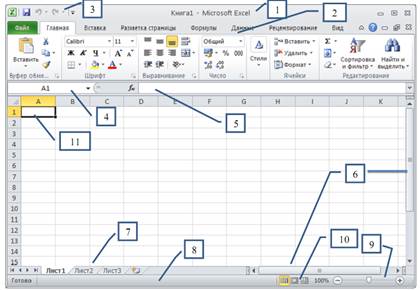
Рис. 1. Интерфейс MsExcel
Круглая цветная кнопка MicrosoftOfficeв Office 2007 заменена вкладкой «Файл».
Вкладка Файл всегда расположена в ленте первой слева. По своей сути вкладка Файл представляет собой меню. Меню содержит команды для работы с файлами (Сохранить, Сохранить как, Открыть, Закрыть, Последние, Создать), для работы с текущим документом (Сведения, Печать, Доступ), а также для настройки Ехсеl (Справка, Параметры).
Команды Сохранить как и Открыть вызывают соответствующие окна для работы с файловой системой.
Команда Сведения (см. рис. 1.4) открывает раздел вкладки для установки защиты документа, проверки совместимости документа с предыдущими версиями Ехсеl, работы с версиями документа, а также просмотра и изменения свойства документа.
Команда Последние открывает раздел вкладки со списком последних файлов, с которыми работали в Ехсе1, в том числе закрытых без сохранения.
Смарт-теги — это набор "интеллектуальных кнопок", которые появляются, когда в них возникает необходимость, и позволяют выбрать наиболее быстрый способ выполнения задачи. В Ехсе1 смарт-теги помогают управлять функциями автозамены и автозаполнения, изменять форматирование копируемых данных перед их вставкой, устранять ошибки, возникающие в формулах и функциях и т.д.
Внешний вид кнопок смарт-тега и список действий зависят от выполняемых операций:
 - кнопка Параметры автозаполнения
- кнопка Параметры автозаполнения
 - кнопка Параметры автозамены
- кнопка Параметры автозамены
 - кнопка Параметры вставки
- кнопка Параметры вставки
 - кнопка Источник ошибки
- кнопка Источник ошибки
 - кнопка Параметры добавления
- кнопка Параметры добавления
Каждый столбец и строка снабжены обозначениями: строки – целыми числами, столбцы – латинскими буквами. Опция Показывать заголовки строк и столбцов Параметрах позволяет включать и выключать цифры и буквы, указывающие обозначения столбцов и строк.
В графическом интерфейсе MSExcel 2010 используются различные элементы управления, сгруппированные с помощью «ленты». Она разработана для облегчения доступа к командам и состоит из вкладок, связанных с определенными целями или объектами. Каждая вкладка в свою очередь состоит из нескольких групп взаимосвязанных элементов управления.

Рис. 2. Лента
Вкладки ориентированы на выполнение конкретной задачи, группы на каждой вкладке разбивают задачи на ее составляющие, например, группа Шрифт для форматирования элементов текста, группа Выравнивание для настройки параметров выравнивания данных в ячейках и т.д. Кнопки команд в каждой группе служат для быстрого выполнения команд.
Кроме стандартного набора вкладок, которые отображаются на «ленте» при запуске MS Ехсе1 2010, имеются вкладки, называемые контекстными инструментами, которые появляются в интерфейсе в зависимости от выполняемой задачи.
Контекстные вкладки. Контекстные вкладки позволяют работать с элементом, который выделен на странице, например, с таблицей, изображением или графическим объектом. Если щелкнуть такой элемент, относящийся к нему набор контекстных вкладок, выделенный цветом, появится рядом со стандартными вкладками.
Главная вкладка «ленты» содержит стандартные инструменты, собранные по разным группам. Вкладка содержит некоторые следующие оригинальные клавиши:
 - автосуммирование. Табличный курсор устанавливается в нужную ячейку и в меню выбирается данная клавиша. Суммирующийся ряд ячеек выбирается автоматически и показывается пользователю. При желании можно сделать нужные исправления;
- автосуммирование. Табличный курсор устанавливается в нужную ячейку и в меню выбирается данная клавиша. Суммирующийся ряд ячеек выбирается автоматически и показывается пользователю. При желании можно сделать нужные исправления;
 - сортировка по возрастанию и убыванию данных первого столбца, соответственно. Табличный курсор устанавливается в любое место готовой таблицы и нажимается соответствующая клавиша (в зависимости от способа сортировки).
- сортировка по возрастанию и убыванию данных первого столбца, соответственно. Табличный курсор устанавливается в любое место готовой таблицы и нажимается соответствующая клавиша (в зависимости от способа сортировки).
С помощью простого диалога указывают, по какому столбцу выполнить сортировку (строка Сортировать по), а также способ сортировки. Строки Затем по и В последнюю очередь, по позволяют сортировать по вторичным ключам;
 - выравнивание текста в соответствии с выделенными ячейками (используется, как правило, для заголовков таблиц).
- выравнивание текста в соответствии с выделенными ячейками (используется, как правило, для заголовков таблиц).
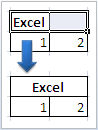
Ячейки, соответствующие строке заголовка готовой таблицы, выделяются по ширине всей таблицы и нажимается данная клавиша: заголовок центрируется;
 - перенос текста
- перенос текста
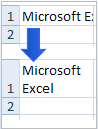 Отображение всего содержимого ячейки на нескольких строках;
Отображение всего содержимого ячейки на нескольких строках;
 - кнопки денежного формата, формата процентов (число умножается на 100 и ему приписывается знак процента) и формата с разделителями (целая часть числа сканируется справа налево и каждые три цифры отделяются пробелом или другим разделителем);
- кнопки денежного формата, формата процентов (число умножается на 100 и ему приписывается знак процента) и формата с разделителями (целая часть числа сканируется справа налево и каждые три цифры отделяются пробелом или другим разделителем);
 - соответственно, увеличение и уменьшение числа значащих цифр,
- соответственно, увеличение и уменьшение числа значащих цифр,
 - вывод панели обрамления,
- вывод панели обрамления,
 - соответственно, изменение цвета фона и символов.
- соответственно, изменение цвета фона и символов.
Дата добавления: 2020-11-15; просмотров: 133; Мы поможем в написании вашей работы! |

Мы поможем в написании ваших работ!
